Touch ID es una característica de seguridad de iOS que se usa para autenticar ciertas acciones usando huellas dactilares. Los dispositivos iOS contemporáneos desde el iPhone 5s o posterior, incluido…
¿Por qué Personal Hotspot no funciona en mi iPhone 6s Plus y cómo solucionarlo? [Guía para resolver problemas]
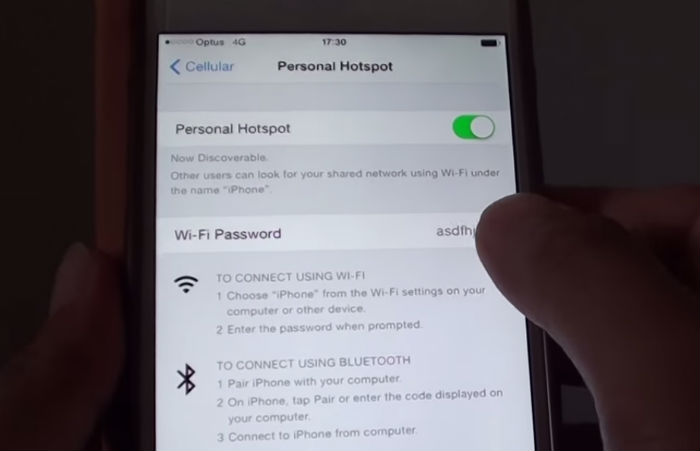
El Apple iPhone 6s Plus también se puede usar como un enrutador portátil para compartir la conexión a Internet con sus otros dispositivos. Esto es posible gracias a la función Punto de acceso personal (Punto de acceso móvil) del iPhone. Con Personal Hotspot, puede conectarse a Internet a través de datos móviles, que debe estar habilitado en el dispositivo de origen.
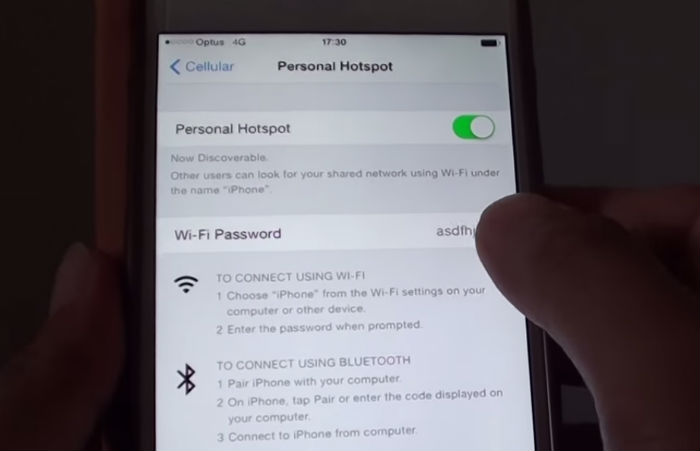
Una vez que haya configurado y habilitado Personal Hotspot en su iPhone 6s Plus, ahora puede Comience a compartir la conexión a Internet en otros dispositivos a través de Wi-Fi, Bluetooth o USB. Este proceso se conoce comúnmente como tethering en dispositivos móviles. Teniendo en cuenta que todo está correctamente configurado tanto en la fuente como en los dispositivos conectados, debería funcionar según lo previsto. Sin embargo, hay algunos otros factores que pueden afectar las funciones de Personal Hotspot en su iPhone. Estas son las causas subyacentes de los problemas pertinentes, como una conexión a Internet inestable o intermitente a través de un punto de acceso personal, una falla en la conexión o ninguna conexión.
Esta publicación abordará los culpables comunes de por qué el punto de acceso personal no funciona según lo previsto en su iPhone 6s Plus. También se destacan las posibles soluciones (genéricas) y las alternativas aplicables para ayudarlo a solucionar el problema. Continúe leyendo para descubrir que tales problemas ocurren cuando usa Personal Hotspot en su dispositivo iOS y qué opciones tiene para remediar la situación.
Pero antes que nada, si tiene un problema diferente con su dispositivo, visite la página de solución de problemas que he configurado para el iPhone 6s Plus. Enumeramos todos los problemas que abordamos cada semana en esa página, así que intente ver si ya hemos abordado su inquietud antes. Si lo hicimos, intente utilizar las soluciones que sugerimos y, si no funcionan, puede contactarnos completando este formulario.
Razones comunes de por qué surgen problemas cuando usando Personal Hotspot en su iPhone 6s Plus
Es importante conocer las posibles causas a la hora de solucionar un problema en los dispositivos móviles. Si lo hace, no solo lo ayudará a comenzar a trabajar, sino que también aumentará sus posibilidades de solucionar el problema en poco tiempo.
Al tratar con problemas en Personal Hotspot, lo ayudará a comenzar a verificar los requisitos del servicio. . Entre las cosas que debe verificar primero, se incluyen la configuración de datos móviles, la red y el estado de la cuenta de su iPhone.
Si los datos móviles no están habilitados en su dispositivo, lo más probable es que esa sea la razón principal por la que no puede haz que Personal Hotspot funcione en primer lugar. Una vez más, tenga en cuenta que un punto de acceso personal le permite compartir la conexión de datos móviles en su dispositivo OS para activar las conexiones Wi-Fi y de datos móviles cuando no tiene acceso a una red inalámbrica.
También hay otros casos cuando no pudo usar Personal Hotspot en su iPhone simplemente porque no está incluido o no es compatible con su plan . Esta es probablemente la causa si no ve la opción de Punto de acceso personal en su iPhone. Para verificar este asunto, deberá comunicarse con su proveedor y pedirle que agregue o active el servicio de punto de acceso personal en su plan.
Otros problemas en el punto de acceso personal pueden estar relacionados con problemas de red (Wi-Fi), errores de Bluetooth, y conexiones o puertos USB defectuosos. A veces, también ocurre un problema pertinente cuando se usa una red Wi-Fi incorrecta, errores de contraseña o cuando se excede el límite en la cantidad de conexiones que puede tener.
Otro culpable importante a considerar es una actualización defectuosa. Es típico que las actualizaciones de software contengan algunos errores que pueden afectar a otros servicios de iPhone como Personal Hotspot una vez que se implementa la actualización. Puede culpar a los errores de iOS si el problema ocurre justo después de instalar una actualización de iOS en su dispositivo. En este caso, puede optar por probar algunas soluciones alternativas aplicables para tratar de solucionar el problema, pero si el problema persiste, su siguiente mejor opción es escalar el problema al Soporte de Apple para obtener más ayuda y recomendaciones.
Posibles soluciones para problemas de Personal Hotspot en iPhone 6s Plus
Antes de considerar la escalación del problema , todavía hay algunas soluciones temporales y posibles soluciones que puede probar para solucionar el problema por su parte. Ahora que ya ha determinado las posibles causas, puede comenzar a trabajar en cada uno de los factores antes mencionados para solucionar el problema. A continuación, se destacan las posibles soluciones y alternativas que puede usar para lidiar con varios problemas al usar Personal Hotspot en su iPhone 6s Plus. Siéntase libre de probar cualquiera de estos métodos y luego vea qué sucede. Asegúrese de probar su dispositivo después de completar cada método para determinar si el problema se solucionó o no. Continúe con la siguiente solución aplicable si es necesario.
Primeras cosas que hacer:
- Verifique y asegúrese de que Personal Hotspot esté habilitado. Hay dos lugares para que busques. Puede verificar esta información en Configuración-> Punto de acceso personal o Configuración-> Celular-> Punto de acceso personal. Si no puede encontrar o habilitar Personal Hotspot en su dispositivo, comuníquese con su proveedor de servicios inalámbricos y verifique si su proveedor admite o habilita la función en su plan inalámbrico.
- Intente cambiar la conexión a Internet. Por ejemplo, si está utilizando una conexión Wi-Fi, intente cambiar a una conexión Bluetooth o USB en su lugar.
- Reinicie su iPhone (fuente) y otros dispositivos conectados.
- Compruebe y asegúrese de que su iPhone y otros dispositivos se ejecutan en las últimas versiones.
- Restablecer la red. En su iPhone 6s Plus o dispositivo que proporciona Personal Hotspot, vaya a Configuración-> General-> Restablecer-> Restablecer configuración de red. Al hacerlo, se restablecerá la configuración de red y se usará la configuración predeterminada para el acceso a la red.
¿Qué hacer si no puede conectarse a Personal Hotspot usando Wi-Fi?
Lo primero que debe verificar en su iPhone 6s Plus o en el dispositivo que desea conectar a es la configuración del punto de acceso personal. Personal Hotspot debe estar habilitado o encendido para que funcione según lo previsto en sus dispositivos.
- Para verificar, diríjase a Configuración-> Punto de acceso personal-> Mueva el interruptor para encender enciéndalo si es necesario.
También intente verificar si la contraseña de Wi-Fi y el nombre del teléfono son correctos. Permanezca en la misma pantalla hasta que pueda conectarse a su otro dispositivo a través de la red Wi-Fi. Una vez conectado, siga estos pasos en el dispositivo que necesita conectarse a Personal Hotspot:
- Verifique que esté utilizando la red Wi-Fi correcta. El nombre de la red debe ser el mismo que el del dispositivo iOS que proporciona el punto de acceso personal (dispositivo de origen). Puede verificar esta información en su dispositivo iOS en el menú Configuración-> General-> Acerca de.
- Si ve un error de contraseña al intentar unirse a Personal Hotspot, verifique que la contraseña de Wi-Fi en el dispositivo fuente es correcto. Para hacerlo, vaya al menú Configuración-> Punto de acceso personal en el dispositivo de origen.
- Verifique la cantidad de dispositivos que actualmente usan el mismo Punto de acceso personal mirando en la barra de estado de la dispositivo fuente o su iPhone 6s Plus. Asegúrese de que no exceda el límite o la cantidad de conexiones permitidas.
- Apague y vuelva a encender el Wi-Fi en su iPhone 6s Plus o en un dispositivo que proporcione Personal Hotspot.
¿Qué hacer? si no puede conectarse a Personal Hotspot mediante USB?
Puede conectarse a un dispositivo de punto de acceso personal a través de USB o una conexión física. Esta es comúnmente la configuración utilizada en las computadoras. Esto significa que cada vez que conecte su iPhone con Personal Hotspot a su computadora para cargarlo, la computadora se conectará a Personal Hotspot.
Pasos para conectar su computadora Mac a Personal Hotspot con USB:
- Conecte su computadora a su iPhone 6s Plus o dispositivo iOS que proporciona punto de acceso personal mediante el cable USB suministrado. Asegúrese de que iTunes reconozca su dispositivo iOS y que esté actualizado a la última versión disponible.
- Vaya al menú Preferencias del sistema-> Red en su computadora.
- Seleccione iPhone USB. Si no ve esta opción, haga clic en el signo + y luego agréguelo. Si ya tiene una conexión de red existente, es posible que su conexión de punto de acceso personal no se active hasta que desmarque la opción Deshabilitar a menos que sea necesario ubicada en Estado.
- Haga clic en la flecha desplegable junto a icono de rueda.
- Seleccione Hacer servicio inactivo de las opciones dadas.
- Finalmente, haga clic en Hacer servicio activo para habilitar el servicio.
Pasos para conectar su Computadora Windows a Personal Hotspot con USB:
- Conecte su computadora a su iPhone 6s Plus o dispositivo iOS que proporcione Personal Hotspot. Use el cable USB provisto para conectar ambos dispositivos.
- Espere hasta que la computadora reconozca su dispositivo iOS.
- Después de conectar su iPhone a la computadora, puede ver y acceder a su configuración en iTunes.
Pasos para conectar su dispositivo a Personal Hotspot con Bluetooth:
- Empareje sus dispositivos y conéctese a Personal Hotspot a través de la conectividad Bluetooth en su iPhone 6s Plus.
- Para vincular sus dispositivos, vaya al menú Configuración-> Bluetooth en su iPhone 6s Plus o dispositivo fuente. Asegúrate de que Bluetooth esté habilitado o encendido.
- Mientras estás en la misma pantalla, ve al dispositivo que necesita conectarse a Personal Hotspot y luego habilita Bluetooth en él.
- En iPad o iPod touch, vaya a Configuración-> Bluetooth-> luego toque el dispositivo de origen para emparejar sus dispositivos. Recuerda que no puedes compartir tu conexión de datos móviles con otro iPhone mediante Bluetooth.
- En una computadora Mac con OS X, vaya al Menú Apple, haga clic en Preferencias del sistema-> Bluetooth-> luego haga clic en Emparejar siguiente al dispositivo de origen y siga las instrucciones en pantalla. Para conectar su computadora Mac a Personal Hotspot en su iPhone 6s Plus, haga clic en el icono de Bluetooth en la barra de menú de su Mac, seleccione su iPhone 6s Plus o dispositivo de origen , luego haga clic en la opción para Conectar a la red. Para confirmar su conexión, vaya a Preferencias del Sistema-> Red. Ese estado debería decir Conectado.
- En una computadora con Windows, haga clic en el icono de Bluetooth en Notificación seleccione la opción para Agregar un dispositivo Bluetooth y luego siga las instrucciones en pantalla. Para conectar su computadora con Windows a Personal Hotspot en su iPhone 6s Plus o dispositivo de origen, haga clic en el icono de Bluetooth en la sección de notificación y seleccione la opción para Únase a una red de área personal . Haga clic derecho en su dispositivo y pase el puntero del mouse sobre Conectar usando y luego seleccione Punto de acceso.
Si todavía no puede conectarse a Personal Hotspot con Bluetooth en su iPhone 6s Plus, intente apagar Bluetooth y luego vuelva a encenderlo en ambos dispositivos. Después, comprueba si ya puedes conectarte. Si aún no puede conectarse, restablezca la configuración del punto de acceso personal en sus dispositivos que necesitan conectarse a su punto de acceso personal de iPhone 6s Plus. Así es como:
- En el iPad o iPod touch, vaya a Configuración- > Bluetooth-> toque el icono de información (i) junto al nombre del dispositivo de origen (iPhone 6s Plus), luego toque la opción para Olvidar este dispositivo. Reinicie su iPad o iPod touch.
- En su computadora Mac, haga clic en el icono de Bluetooth en la barra de menú, haga clic en Preferencias de Bluetooth, seleccione el dispositivo de origen (iPhone 6s Plus) y haga clic en el icono X para eliminarlo. Después de hacerlo, reinicie su computadora.
- En su computadora con Windows, haga clic en el icono de Bluetooth en la sección Notificación, haga clic en Mostrar dispositivos Bluetooth, seleccione el dispositivo de origen y haga clic en Eliminar y luego en Aceptar para confirmar. Reinicie su computadora después.
- Reinicie su iPhone 6s Plus (dispositivo que proporciona Personal Hotspot).
- Empareja tus dispositivos e intenta conectarte a Personal Hotspot nuevamente.
Si ninguna de las soluciones mencionadas puede solucionar el problema y aún no puede usar o conectarse a Personal Hotspot en su iPhone 6s Plus, en este punto debería considerar escalar el problema al Soporte de Apple o su proveedor de servicios inalámbricos. Puede optar por realizar una solución de problemas más avanzada con su ayuda y herramientas o prestar atención a sus recomendaciones.
Conéctese con nosotros
Siempre estamos dispuestos a ayudarlo a solucionar sus problemas con su dispositivo Apple. Explore nuestras publicaciones de solución de problemas existentes o puede comunicarse con nosotros directamente completando este formulario y presionando el botón Enviar. Asegúrese de proporcionar toda la información necesaria sobre su teléfono y el problema para que nos resulte más fácil ayudarlo.

